Mi a TWRP hasznosítás és hogyan mentések segítségével is visszaállíthatja az android,

Az útmutató olvasása, hogyan kell csinálni mindezt, gyakran szembesülnek a fogalom a módosított vagy alternatív rekaveri mint a ClockworkMod Recovery vagy TWRP Recovery. Mi modrekaveri, valamint ClockworkMod Recovery utasításokat tud olvasni ezt a cikket, de ma szeretnék bemutatni, hogy egy közelebbi pillantást egy másik népszerű módosított rekaveri - TWRP Recovery Teamwin csapat.
• Több felhasználóbarát érintőképernyős kezelőfelület
• A beállítás néhány lehetőséget.
• Átlátszó módon választja mit akarunk venni a mentési
• Support batch telepítés zip fájlt
• Zárja le a képernyőt a bekapcsoló gomb megnyomásával
Hogyan működik a TWRP Recovery:
Bevezetés az alternatív helyreállítási TWRP
Itt van egy lista, hogy mit lehet csinálni a TWRP Recovery:
• Telepítse egyedi firmware és informális mag
• Állítsa be a gyári rendszer frissítések, kiegészítések és javítások
• Csatlakozás a számítógéphez USB-n keresztül, amely eltávolítható háttértároló módban
• Készítsen egy teljes biztonsági mentést az aktuális firmware-t és annak egyes részeit (rendszer beállításait, alkalmazások)
• Állítsa vissza a készüléket egy korábban létrehozott biztonsági
• Ne állítsa vissza a gyári beállításokat (Wipe - data / gyári beállítások visszaállítása), törölje a cache (törölje cache), tisztított Dalvik-cache (törölje Dalvik-cache), tisztítsa meg az akkumulátor statisztika (törölje akkumulátor statisztika)
• Készítsen partíciók a memóriakártyát, és formázás
• Indítsuk el a terminál parancs
• Együttműködés a készüléken lévő fájlok
Telepítse TWRP Recovery
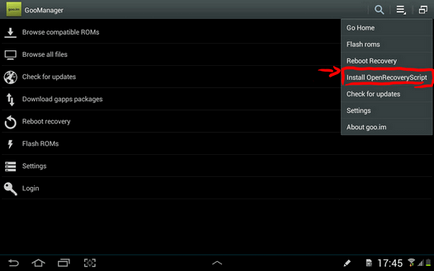
Futó TWRP Recovery
1. A különleges program, mint például GooManager, választott neki a „Reboot Recovery” menüpontot - „Load Helyreállítási mód”.
2. A gomb bizonyos billentyűkombinációk, amikor a készülék be van kapcsolva. Ez a kombináció a modelltől függ. A sok eszköz rekaveri lehet elérni megnyomásával, amikor aktivált egyidejűleg csökken a hangerő gombok és a készüléket.
3. ADB programot. Ha létrehozott egy kapcsolatot egy számítógép segítségével ADB program feltöltheti tabletta helyreállítási, akkor használja a következő parancsot:
ADB újraindítás helyreállítási
Kinevezés menü TWRP Recovery
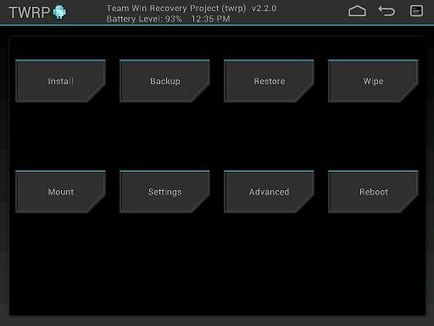
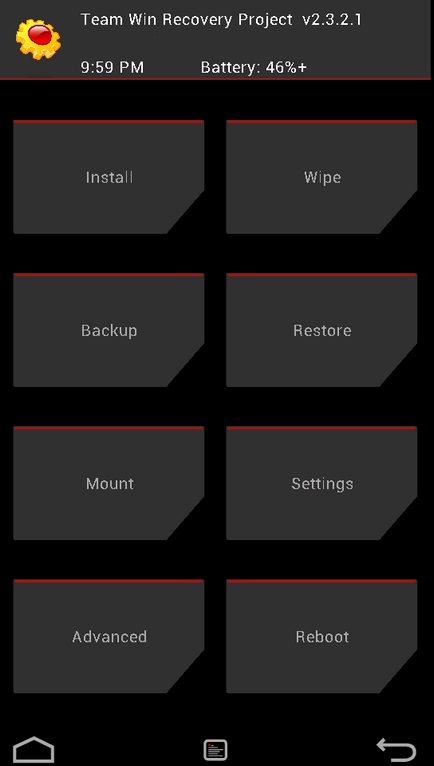
Pillanatképek készülnek egyik utolsó (mint az írás) változata TWRP hasznosítás 2.3.2. Újabb változat a TWRP, valamint verzió a különböző eszközök némileg eltérhet menüben, de a főbb funkciókat változatlan marad.
Ezen túlmenően, a megjelenése a TWRP helyreállítási eszközén eltérő lehet - akkor változik a témát.
Hála a touch interfész rekaveri navigáljon a tételeket, és válassza ki a kívánt opció nagyon egyszerű - csak kattints a sajátos eleme egy ujj.
A képernyő felső részén látható a százalékos akkumulátor töltöttségét és az aktuális időt.
Cél a főmenü:
1.Install - telepítése firmware és kiegészítésekkel
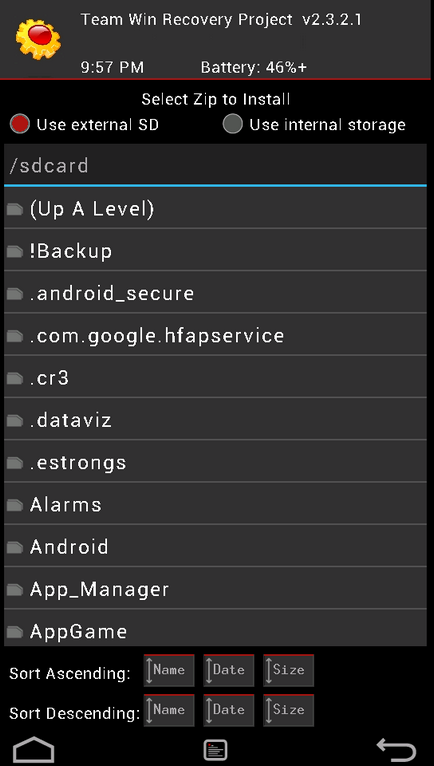
Ez az egyik leggyakrabban használt elemeket TWRP Recovery.
Vele, akkor lehet telepíteni, a formális és informális (egyéni) firmware A kernel, szálak és egyéb szoftverek, ami kell a zip fájlt a belső memória a készülék.
A fájl kiválasztása után kapsz a következő menüt, ahol kiválaszthatja, hogy adjunk egy fájlt a firmware az összes (Add Tovább szepesi gomb), vagy indítsa el a firmware a kiválasztott fájl a csúszka segítségével a képernyő alján.
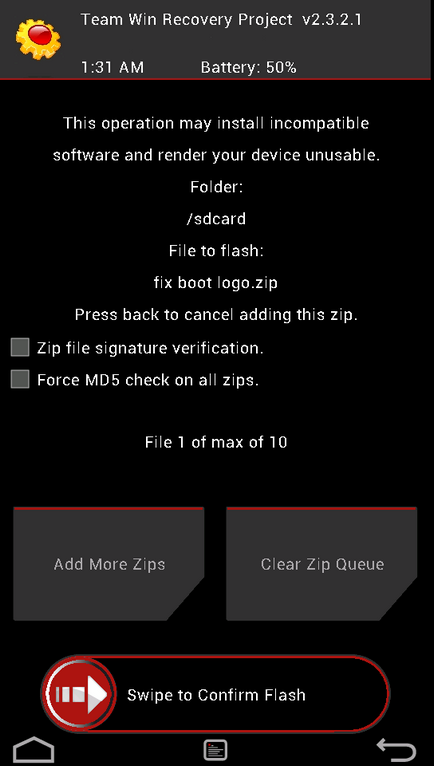
A Zip aláírás ellenőrzését lehetőség kapcsolóüzemű aláírás ellenőrzését zip fájlt.
Az opció Force MD5 ellenőrzés minden szepesi tartalmazhat egy csekket MD5 ellenőrző összegeket minden a készülékre telepített zip fájlt.
2.Wipe - tisztítás és gyári beállítások visszaállításához
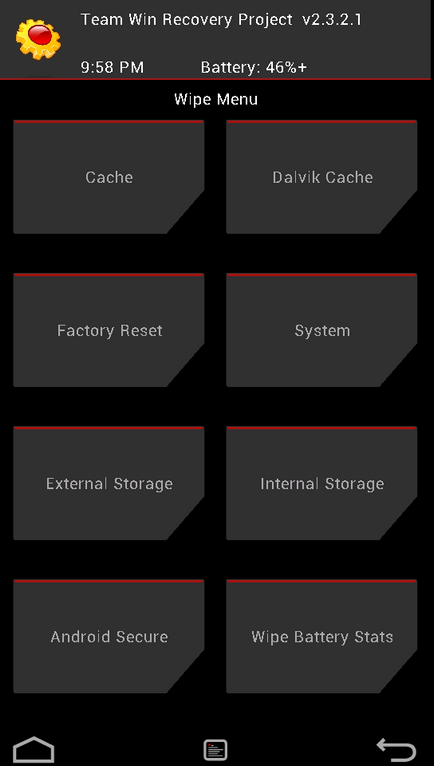
Azt is külsejét a memóriakártya - Külső tároló és belső memória - Belső tárolás. tiszta rendszer mappa android_secure és a tisztítás az akkumulátor használati statisztikák - Wipe Battery Stats.
Csakúgy, mint a többi menüpontok, megerősítik a kezdete egy művelet, akkor kell a csúszka segítségével, amely megjelenik a képernyő alján. Mégsem a művelet, akkor a „Vissza” gombot.
3. Backup - biztonsági rendszer.
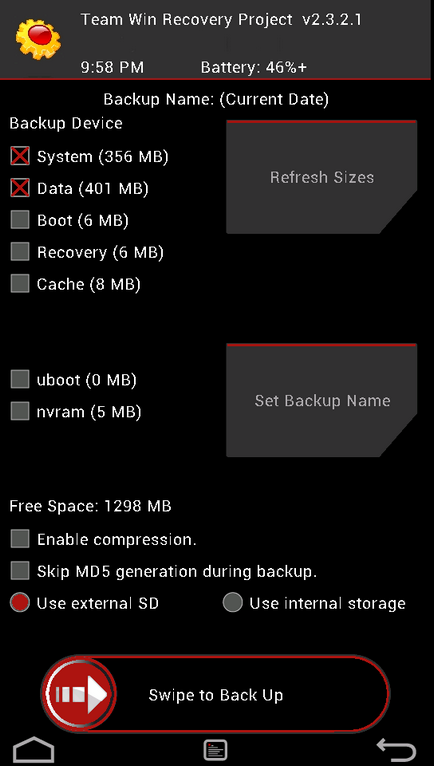
Az egyik legfontosabb pont TWRP. Vele, akkor lehet, hogy egy teljes másolatát a teljes tabletta rendszer, valamint az adatok és az alkalmazások rendelkezésre a belső memóriájában - az úgynevezett Nandroid mentés.
Itt van lehetősége:
• Válassza ki a szakaszok, amelyek a menteni kívánt: System, Data, Boot, Recovery, Cache Uboot NVRAM
• Ellenőrizze, hogy mennyi szabad hely a média: Szabad Tér
• Engedélyezze a tömörítést a biztonsági: Enable Compression
• Tiltsa létrehozása az ellenőrző fájl mentést: Skip MD5 generációs biztonsági mentés közben
• Válasszon ki egy memóriakártya tárolja a mentéseket: A külső SD
• Válassza beépített memória tárolására biztonsági berendezés: A belső tároló
• Adja meg a fájl nevét a backup - Button szett Backup neve
• Perschitat partícióméreteket - Refresh Méretek gomb
Mint mindig, erősítse meg a kiválasztást a csúszka, és TWRP indul a mentési folyamat:
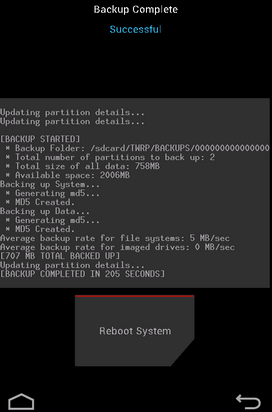
4. Állítsa vissza - visszaállítani a rendszert egy korábban készült biztonsági másolat.
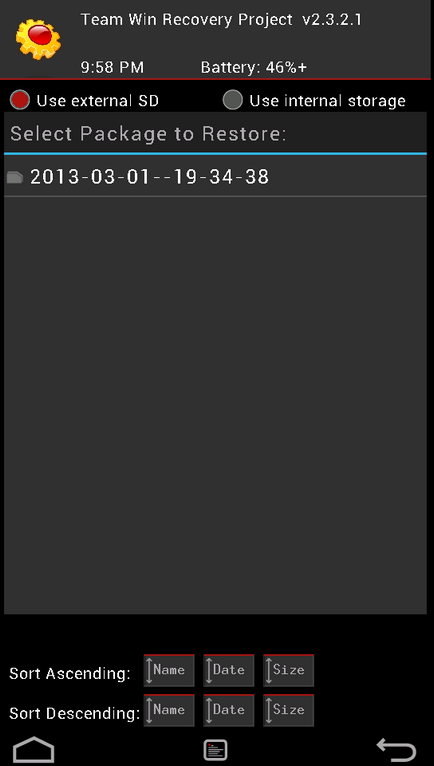
Itt van lehetősége:
- Válassza ki a memóriakártyát a mentési keresés: külső SD
- Válassza ki a belső eszköz memória mentés keresés: belső tárhely
Backup nevű állnak a dátumot és az időt a létrehozását. Akkor rendezi a fájlokat:
• Növekvő «Növekvő rendezés» név, dátum és méret
• Csökkenő «Csökkenő rendezés» név, dátum és méret
Kiválasztása után a mentés, akkor lehetősége van arra, hogy:
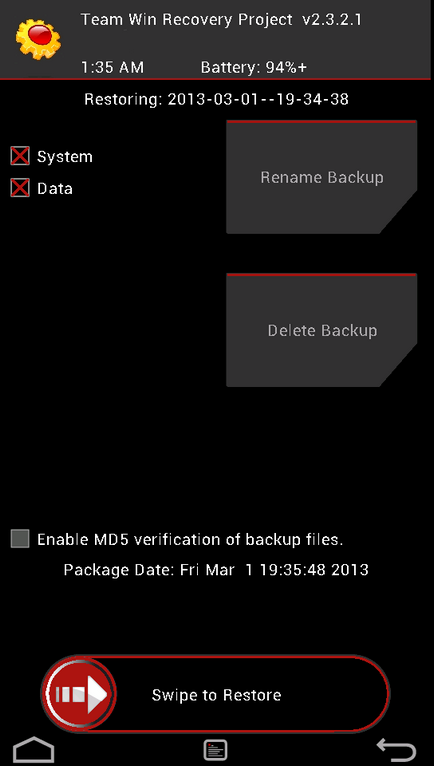
• Válassza válaszfalak (System Data, Boot, Recovery, Cache Uboot NVRAM), amely a visszaállítani kívánt,
• Nevezze át a másolatot a «Rename Backup»
• Törlés mentés «Delete Backup»
• Engedélyezze MD5 ellenőrző fájl mentést
Kezdje visszaállítása, akkor erősítse meg a választást a segítségével a csúszkát.
5. Szerelje - szerelési egyes szakaszok formázása és szerelő a készülék USB-meghajtót, amikor a számítógéphez csatlakozik
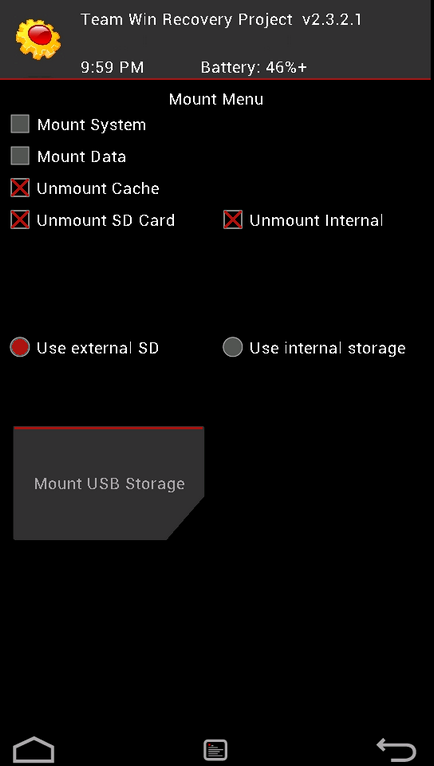
Mount, hogy a szekciók vagy mappák áll a használatra.
A menüpontok a következők:
• fel / le System - szerelési vagy leválasztására a rendszer partíció
• fel / le Adat - szerelési vagy leválasztása adatpartíció
• fel / le gyorsítótár - szerelési vagy leválasztása partíció cache
• Fel / Unmoun sdcard - szerelési vagy leválasztása a memóriakártyát
• Fel / Unmoun Belső - szerelési vagy leválasztása a belső memória
Ebben az esetben, akkor választhat, hogy mount:
• Memóriakártya: Use külső SD
• Belső memória: A belső tároló
6. Beállítások - TWRP beállítások
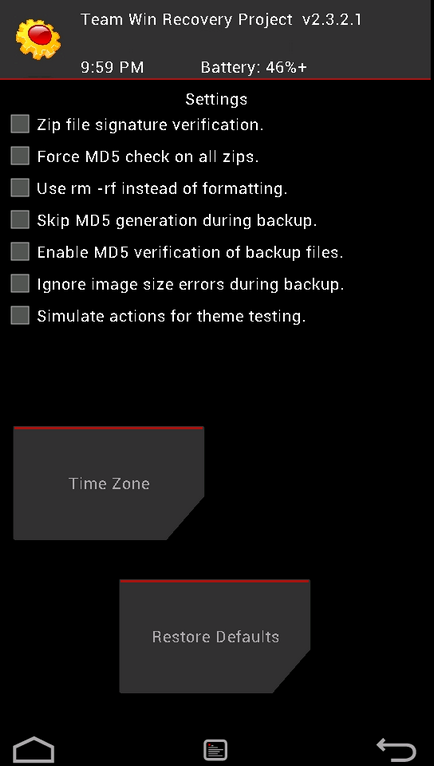
Itt állíthatja be az alapértelmezett beállításokat, hogy a TWRP Recovery fogják használni alapértelmezés szerint kialakítására és helyreállítására mentést, valamint a telepítés zip fájlt:
• Zip fájl aláírás ellenőrzését. aláírás-ellenőrzési zip fájl
• Force MD5 ellenőrizze az összes cipzár. checksum ellenőrzés minden zip fájl
• A rm -rf helyett formázást. Törölje a fájlokat, hanem a formázás a tisztítási szakaszok
• Ugrás MD5 generációs biztonsági mentés során. tiltsa checksums biztonsági mentés közben
• Figyelmen kívül hagyja a képméret biztonsági mentés közben hibák. figyelmen kívül hagyja a fájl mérete biztonsági mentés közben hibák
«Time Zone» gomb segítségével válassza ki az időzónát
«Alapértékek visszaállítása» gomb segítségével állítsa vissza a beállításokat az alapértelmezett beállítások
7. Speciális - további funkciók TWRP
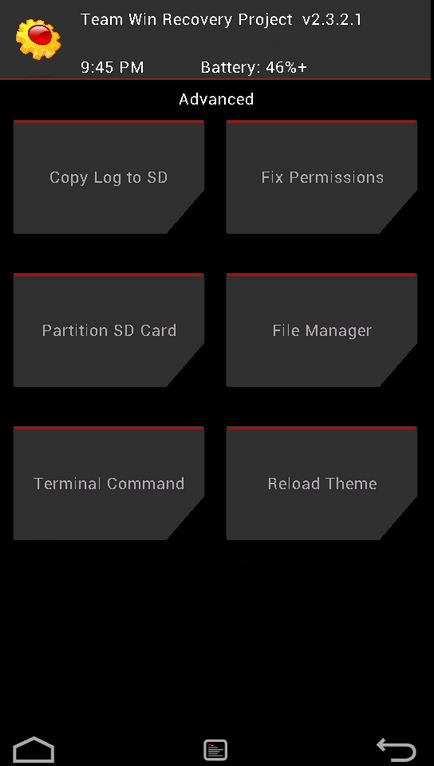
Ez a menü tartalmazza a következő elemeket tartalmazza:
• Partition SD kártya - felosztja a memóriakártyát. Ez a tétel létrehozásához használt / sd-ext, és / swap partíciót a memóriakártyán. Kategória / SD-ext firmware alatt használható néhány belső memória hiány, mint például a tágulási szakasz / adatok. § / swap általánosan használt, hogy gyorsítsák fel az Android készülék.
• File Manager - File Manager. Itt lehet kiválasztani a fájlt, és hajtsa végre a következő műveletek is:
Mozgás - áthelyezni a fájlt
Chmod 755 - az engedélyeket 755 (mint minden a rendszer fájlok)
Chmod - fordulhat bármely más engedélyeket
Törlés - törli a fájlt
Fájl átnevezése - Nevezze át a fájlt
• Terminal parancs - elvégzi a kiválasztott könyvtárban terminál parancs ADB-style parancs
Szintén Advanced részén is elhelyezhető, és egyéb gombok, hogy egy fejlesztő adhatunk szerelés közben rekaveri forráskód egy adott eszközt.
8. Reboot - Device újraindítás
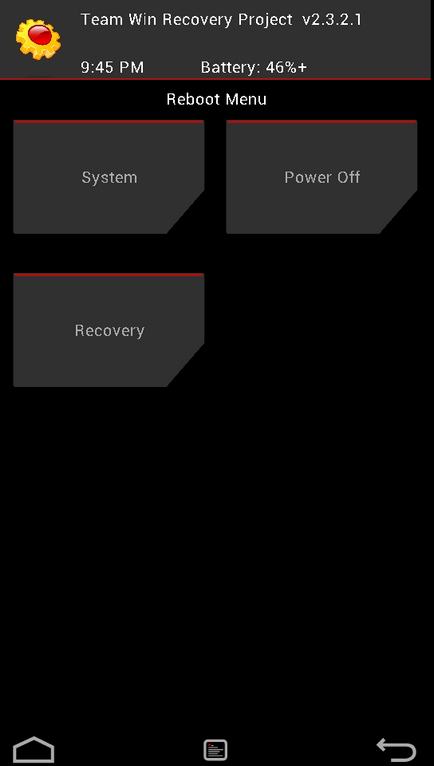
Itt lehet kiválasztani a következő:
Recovery - újraindítás rekaveri
Power Off - kapcsolja ki a készüléket.
Telepítése firmware frissítéseket és egyéb magok, androidos készüléken a TWRP
Győződjön meg róla, hogy a készülék akkumulátora fel van töltve, legalább 60 százalékos, és lehetőleg teljesen, és húzza ki a számítógép és az akkumulátor töltő.
A kívánt fájlt a flash, másolja a készülék memóriájában vagy a memóriakártyán, hogy a legjobb az a gyökér, felbontása nélkül ITS. Győződjön meg arról, hogy a fájl neve csak alfanumerikus karaktereket, és nem tartalmazhat szóközt és speciális karaktereket.
Ha telepíti az új firmware-t, biztos, hogy nem egy alapos tisztítás kiválasztásával «Wipe»
A firmware:
1. Az eszköz újraindítása TWRP hasznosítás
2. Válassza ki az elemet «Telepítés»
• Memóriakártya: Use külső SD
• Belső memória: A belső tároló
4. Válassza ki a zip fájlt
5. A beállítások Force MD5 ellenőrzés minden szepesi magában foglalja annak ellenőrzését MD5 ellenőrző, ha van egy md5 fájl tartalmazza a zip fájlt.
6. Hogyan lehet a firmware-t, erősítse meg a csúszka
Azt is megadhatjuk, akár 10 zip fájlt, amelyet létrehozott egy időben a «További hozzáadása szepesi» gombot, vagy törölje a lista a korábban kiválasztott fájlokat «Tiszta Zip Sor»
Miután minden firmware zip fájlt erősen ajánlott, hogy a gyorsítótár törlése és gyorsítótár Dalvik.